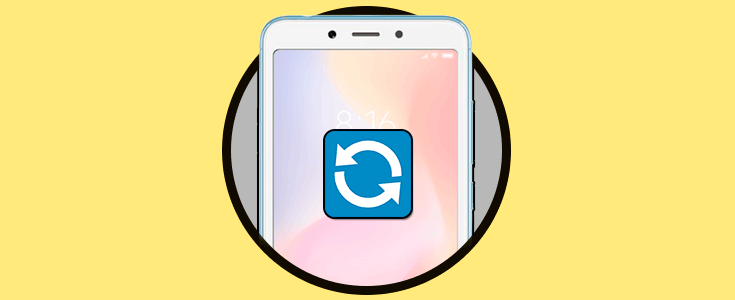Sin duda unos de los elementos más utilizados en el smartphone es la cámara de fotos. A medida que aparecen nuevas generaciones de teléfonos, la cámara evoluciona con gran complejidad dando sorprendentes resultados. Apoyados en las redes sociales, los archivos de foto son una materia prima bastante explotada con los que relatar nuestro día a día. Por ello, las imágenes se convierten en un reclamo importante dentro de estos móviles.
Pero no únicamente tendremos imágenes realizadas por nuestro teléfono ya que capturar la pantalla también cuenta como medio de producción de fotos. Con lo que nos relacionamos por redes sociales es normal querer compartir lo que hacemos o lo que vemos en ese momento, por ello, poder realizar una captura de pantalla nos facilita ese intercambio de información.
Esto es justo lo que hoy te enseñaremos, cómo realizar fácilmente una captura en un Xiaomi Redmi 6.
A continuación, te dejamos el vídeo donde podrás ver más fácilmente los pasos para poder hacer una captura de pantalla:
- Lo primero que tienes que hacer es ir a la ruta que quieres capturar ya sea una foto, una conversación o una página web.
- Ahora realizaremos la combinación que vemos en la imagen, es decir, mantener pulsado durante unos 2 segundos los botones de “Bajar volumen” y “Power o Apagar”.
- Ahora verás como la pantalla hace un efecto en el que ver la captura de pantalla realizada.
- Para acceder a estas capturas o pantallazos solo tendrás que ir a tu Galería de Xiaomi para encontrar las imágenes realizadas. Desde aquí podrás compartirlas por diferentes medios o editarlas.
De esta forma habremos hecho una captura de pantalla de nuestro Xiaomi Redmi 6 fácilmente y después compartirla con quién queramos.